Sau một thời gian sử dụng, iPhone của bạn có thể hoạt động chậm hơn hoặc bị đầy bộ nhớ do sự tích tụ dữ liệu tạm thời và rác từ các ứng dụng. Một trong những phương pháp đơn giản và hiệu quả để nâng cao hiệu suất máy là xóa bộ nhớ cache. Nếu bạn chưa nắm rõ cách thực hiện, hãy tham khảo ngay hướng dẫn 5 phương pháp xóa bộ nhớ cache trên iPhone dưới đây để giúp điện thoại hoạt động trơn tru hơn.
1. Cách xóa bộ nhớ đệm trong trình duyệt
Để xóa bộ nhớ đệm trong trình duyệt, việc này rất quan trọng để đảm bảo hiệu suất hoạt động của trình duyệt. Khi bạn truy cập vào các trang web, trình duyệt sẽ tự động lưu giữ một số dữ liệu tạm, bao gồm hình ảnh, file, cookie và lịch sử truy cập. Những dữ liệu này giúp tăng tốc độ tải trang ở những lần truy cập sau. Tuy nhiên, việc tích lũy quá nhiều dữ liệu tạm thời có thể gây ra hiện tượng chậm chạp hoặc thậm chí lỗi trình duyệt. Chính vì vậy, việc thường xuyên xóa bộ nhớ đệm là cần thiết để giúp trình duyệt chạy mượt mà hơn và tránh những trục trặc không mong muốn.
Để thực hiện việc này, bạn cần truy cập vào phần Cài đặt trên thiết bị của mình, sau đó cuộn xuống và tìm mục liên quan đến trình duyệt như Safari.
Tại đây, bạn có thể lựa chọn tùy chọn “Xóa lịch sử và dữ liệu trang web” để xóa sạch bộ nhớ đệm của trình duyệt.
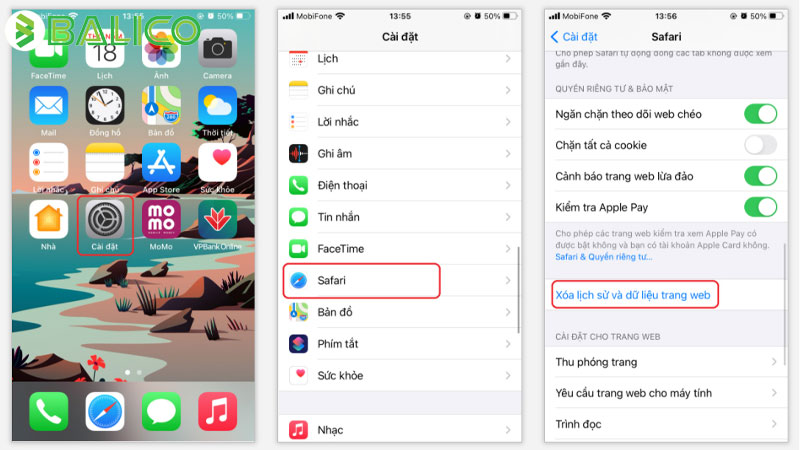
2. Cách làm sạch dữ liệu của các ứng dụng trên iPhone
Cách thức để làm sạch dữ liệu trên các ứng dụng của iPhone là rất cần thiết, đặc biệt là khi thiết bị của bạn có dung lượng lưu trữ hạn chế. Dữ liệu từ các ứng dụng có thể chiếm một phần lớn không gian lưu trữ, mà phần Tài liệu và dữ liệu này thường lớn hơn nhiều so với dung lượng ban đầu của ứng dụng. Điều này diễn ra vì các ứng dụng thường lưu trữ lịch sử sử dụng, thông tin đăng nhập, bộ nhớ đệm, và nhiều dữ liệu khác. Mặc dù những thông tin này giúp ứng dụng hoạt động hiệu quả hơn, nhưng theo thời gian, nó lại khiến bộ nhớ của thiết bị nhanh chóng bị lấp đầy.
Bạn nên xem xét dung lượng chiếm dụng của từng ứng dụng để biết ứng dụng nào cần được xử lý trước tiên. Dưới đây là các bước bạn cần làm để tiến hành:
Bước 1: Vào phần Cài đặt trên thiết bị > Nhấn vào mục Cài đặt chung > Tiếp theo, chọn mục Dung lượng iPhone.
Bước 2: Tìm kiếm và chọn ứng dụng mà bạn muốn làm sạch dữ liệu > Nhấn vào Gỡ bỏ ứng dụng để hoàn tất.
Lưu ý rằng, hành động này sẽ xóa sạch mọi dữ liệu đã lưu trong ứng dụng. Đối với ứng dụng như Zalo, điều này nghĩa là tất cả các tin nhắn cũ sẽ không còn hiện hữu sau khi bạn gỡ cài đặt và cài lại ứng dụng. Vì vậy, bạn cũng nên xem xét kỹ lưỡng và xóa đi những ứng dụng ít sử dụng hoặc không còn cần thiết, giúp bạn giải phóng thêm dung lượng bộ nhớ và cải thiện hiệu suất hoạt động
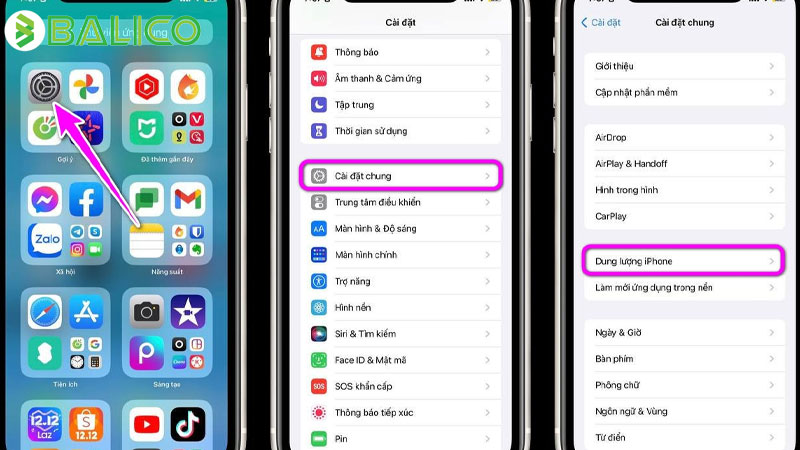
3. Giải phóng bộ nhớ iPhone bằng cách khởi động lại điện thoại
Việc khởi động lại iPhone là một phương pháp đơn giản nhưng rất hiệu quả để làm sạch bộ nhớ tạm thời và làm mới hoạt động của hệ thống. Khi iPhone chạy liên tục trong một thời gian dài, một số ứng dụng và dữ liệu đệm có thể tích tụ lại, dẫn đến việc thiết bị hoạt động chậm hơn. Quá trình khởi động lại sẽ giúp đóng lại các ứng dụng đang chạy ngầm, giải phóng RAM và tăng cường hiệu suất của máy mà không cần phải xóa bỏ bất kỳ dữ liệu nào.
Để thực hiện việc khởi động lại iPhone, bạn có thể nhấn đồng thời phím tăng âm lượng và phím nguồn cho đến khi màn hình tắt hoàn toàn. Sau đó, bạn chỉ cần tiếp tục giữ phím nguồn để khởi động lại thiết bị. Phương pháp này không chỉ giúp làm mới hệ thống mà còn giúp giải phóng bộ nhớ tạm thời, từ đó khiến cho iPhone hoạt động mượt mà hơn mà không gây ảnh hưởng đến dữ liệu cá nhân của bạn.
4. Tối ưu hóa Ảnh và Video
Hình ảnh và video thường là lý do chủ yếu dẫn đến việc đầy bộ nhớ trên iPhone, đặc biệt là đối với những người có thói quen quay phim và chụp ảnh ở độ phân giải cao. Để có thể tối ưu hóa không gian lưu trữ, bạn nên tiến hành kiểm tra và xóa đi các bức ảnh và video trùng lặp hoặc những nội dung không còn cần thiết. Hơn nữa, bạn cũng nên kích hoạt tính năng Tối ưu hóa dung lượng iPhone trong iCloud. Tính năng này cho phép lưu trữ các bản gốc của hình ảnh và video trên đám mây, trong khi thiết bị chỉ giữ lại những phiên bản có dung lượng thấp hơn. Cách làm này sẽ giúp bạn tiết kiệm một lượng lớn không gian lưu trữ trên iPhone của mình.
Thêm vào đó, bạn có thể cân nhắc sử dụng các ứng dụng quản lý ảnh để giúp bạn quét và loại bỏ những nội dung không cần thiết một cách hiệu quả hơn. Việc duy trì không gian lưu trữ thích hợp sẽ giúp thiết bị hoạt động mượt mà hơn và nâng cao trải nghiệm người dùng. Nếu bạn thường xuyên chụp ảnh và quay video, hãy chú ý đến việc quản lý và lưu trữ chúng để tránh tình trạng đầy bộ nhớ và mất đi những khoảnh khắc quan trọng.
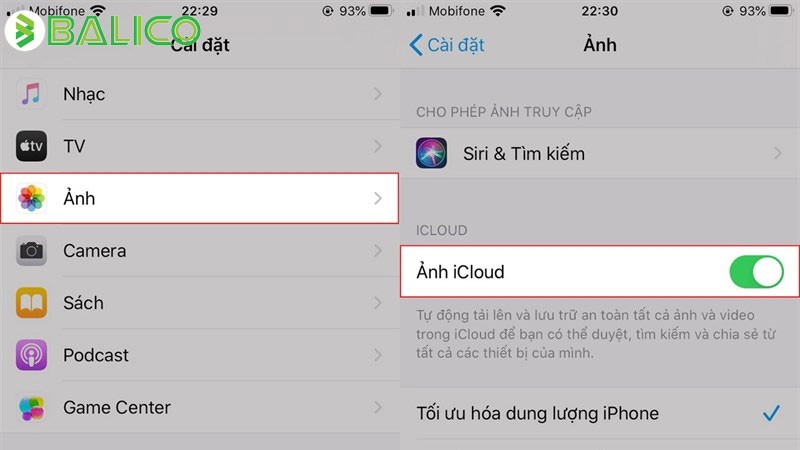
5. Tắt tải về tự động cho các ứng dụng hoặc cập nhật
Một trong những phương pháp hiệu quả để tiết kiệm không gian lưu trữ trên điện thoại là vô hiệu hóa chức năng tải về tự động đối với các ứng dụng cũng như các bản cập nhật. Biện pháp này giúp cho iPhone không tự động tải và cài đặt tất cả các ứng dụng, kể cả những ứng dụng mà bạn ít khi sử dụng.
Thay vào đó, bạn có thể tự mình cập nhật những ứng dụng mà mình thường xuyên dùng, trong khi để nguyên những ứng dụng không quan trọng nhằm tránh lãng phí bộ nhớ không cần thiết. Phương pháp này không chỉ giúp bạn kiểm soát dung lượng tốt hơn mà còn khiến cho thiết bị hoạt động trơn tru và ổn định hơn.
Để thực hiện, bạn cần mở mục Cài đặt trên điện thoại, sau đó chọn vào mục App Store và cuối cùng là tắt chức năng tự động cập nhật. Vậy là bạn đã hoàn tất.
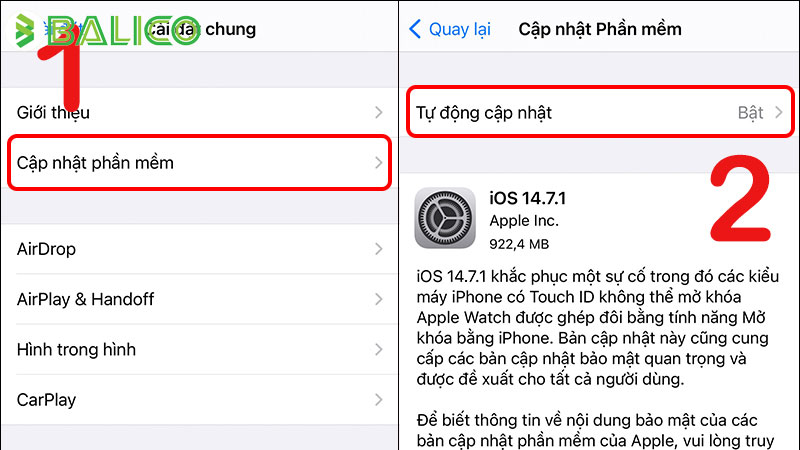
Trên đây là các phương pháp đơn giản để xóa bộ nhớ đệm trên iPhone mà bạn có thể tự thực hiện nhằm cải thiện hiệu suất hoạt động của thiết bị và giải phóng không gian lưu trữ một cách hiệu quả. Việc vệ sinh định kỳ không chỉ giúp máy chạy mượt mà hơn mà còn kéo dài tuổi thọ của thiết bị. Xin cảm ơn bạn đã theo dõi bài viết này, nếu thấy hữu ích hãy theo dõi chúng tôi để nhận thêm nhiều bài viết thú vị khác.

Tốt nghiệp CNTT và bắt đầu công việc Thiết kế web, SEO, Adwords,… từ 2008, với hơn 15 năm kinh nghiệm của mình, tôi thành lập BALICO với mục tiêu mang đến những giải pháp chuyển đổi số trong kinh doanh dành cho doanh nghiệp vừa và nhỏ (SME), nâng cao năng lực cạnh tranh, đồng hành cùng khách hàng tự tin bước vào kỷ nguyên công nghệ 4.0
Kết nối với tôi: Facebook | Tiktok | Twitter | Linkedin | Youtube | Blog
